En Administración - Centro de Servicios - Registro de Órdenes de Servicio observe las columnas del registro de servicios.
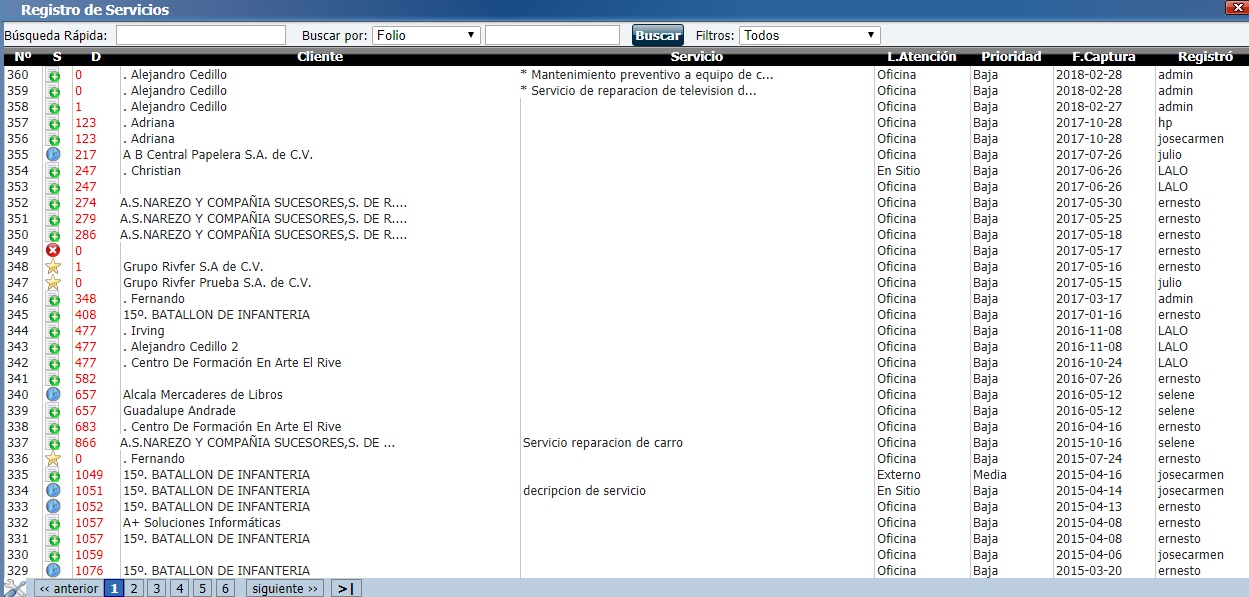
N°: Especifica el número de Orden de Servicio que le otorgó el Sistema.
S: Aparece el estado de la Orden de Servicio.
![]() Cuando se trate de registro de Servicio Nuevo.
Cuando se trate de registro de Servicio Nuevo.
![]() Cuando sea un servicio concluido.
Cuando sea un servicio concluido.
D: Muestra los días de retraso según las fechas de inicio y término.
Cliente: Muestra el nombre del Cliente a quien se da el Servicio.
Servicio: Muestra el nombre o descripción del Servicio.
L. Atención: Especifica el lugar donde se realizó el Servicio.
Prioridad: Muestra con qué tipo de prioridad cuenta este Servicio.
F. de Captura: El día en que fue capturado el Registro de Servicio.
Registró: La persona que registro la Orden de Servicio.
Filtro Facturación: Es posible filtrar los servicios facturados o no facturados.
Filtro Prioridad: Al realizar la búsqueda de las operaciones de servicios puede filtrar los resultados por Nivel de prioridad.
Filtro Lugar: Le permite filtrar las búsquedas de servicios por lugar en donde se lleva a cabo la operación
Al crear un nuevo registro en servicios es posible enviar en automático un correo al jefe inmediato con el informe del servicio capturado. El informe tendrá la información del recurso humano que dio de alta el servicio y del cliente.
Para activar la opción entre a Herramientas – Configuración General – Preferencias Generales 2 – botón Centro de Servicio – opción Enviar informes de orden de servicio.
Es posible generar recordatorios en la agenda del sistema desde el Centro de servicios. Esta opción remplaza la opción de agendar visitas en cada servicio.
La opción se activa en Herramientas - Configuración de Sistema - Preferencias Generales 2 - botón Centro de Servicio - Opciones - Generar Recordatorios en agenda.
Nota: Los servicios generados con esta configuración ya no podrán relacionarse con una visita.
Una vez activada, al generar un servicio a un cliente debe marcar la opción Agregar recordatorio en la agenda para que se genere el recordatorio relacionado con el servicio en la agenda del usuario que lo registra. El recordatorio cambia de color según el estatus del servicio, Rojo: Nuevo, Amarillo: En proceso, Verde: Concluido, Gris: Cancelado.
De clic en ![]() . Abrirá la ventana Registro de Servicios.
. Abrirá la ventana Registro de Servicios.
La pestaña Registro se divide en secciones, ingrese lo necesario en cada una.
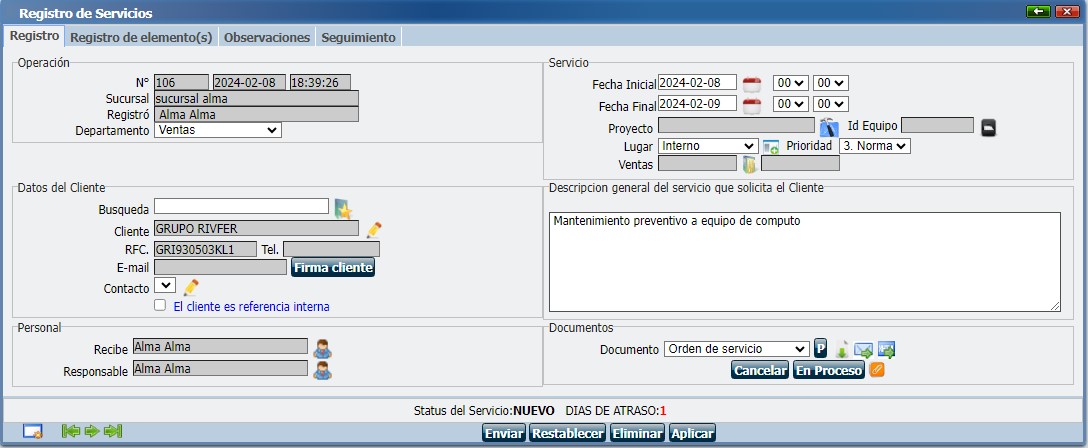
En esta sección los datos no son modificables. N° muestra el número de Orden de Servicio, la fecha y hora de captura, el nombre de la Sucursal, comúnmente llamada Centro de Servicios y el nombre de la persona de su empresa que registra la Orden de Servicio.
Búsqueda: De clic en ![]() para abrir el catálogo de Clientes y seleccione el cliente a quién brindará el servicio, los datos son llenados según la información del catálogo.
para abrir el catálogo de Clientes y seleccione el cliente a quién brindará el servicio, los datos son llenados según la información del catálogo.
De clic en ![]() para modificar la información de un Cliente.
para modificar la información de un Cliente.
Contacto: Seleccione el nombre del Contacto de la Empresa Cliente.
Nota: Estos datos aparecen automáticamente si el registro fue por un pedido en Ventas.
Recibe: Si se recibe un equipo para brindarle un Servicio, defina la persona que recibe.
Responsable: Seleccione el usuario que será el Responsable del Servicio.
Nota: La información aparece automáticamente si el registro fue por pedido en Ventas.
Defina con los botones de ![]() , la fecha de inicio del Servicio, es decir, cuando se recibe un equipo para un servicio o cuando se inicia el servicio y la Fecha de Término con la fecha aproximada de finalización del servicio.
, la fecha de inicio del Servicio, es decir, cuando se recibe un equipo para un servicio o cuando se inicia el servicio y la Fecha de Término con la fecha aproximada de finalización del servicio.
Prioridad: Seleccione el nivel de prioridad (las opciones están en el catálogo de Prioridades en el servicio).
Proyecto: Si el servicio forma parte de un proyecto de su empresa, de clic en ![]() para abrir seleccionar el proyecto al que esté relacionado.
para abrir seleccionar el proyecto al que esté relacionado.
Lugar: Defina el tipo de servicio, según el lugar de Atención. (Las opciones están en el catálogo de Lugar de atención).
Generar Visita desde servicio: Cuando es un Servicio Externo, puede generar una visita desde el botón ![]() . Si activa los Recordatorios automáticos desde el Centro de Servicio no puede agendar visitas porque se repetiría el recordatorio en la agenda.
. Si activa los Recordatorios automáticos desde el Centro de Servicio no puede agendar visitas porque se repetiría el recordatorio en la agenda.
Nota: La información aparece automáticamente si el registro fue por pedido en Ventas.
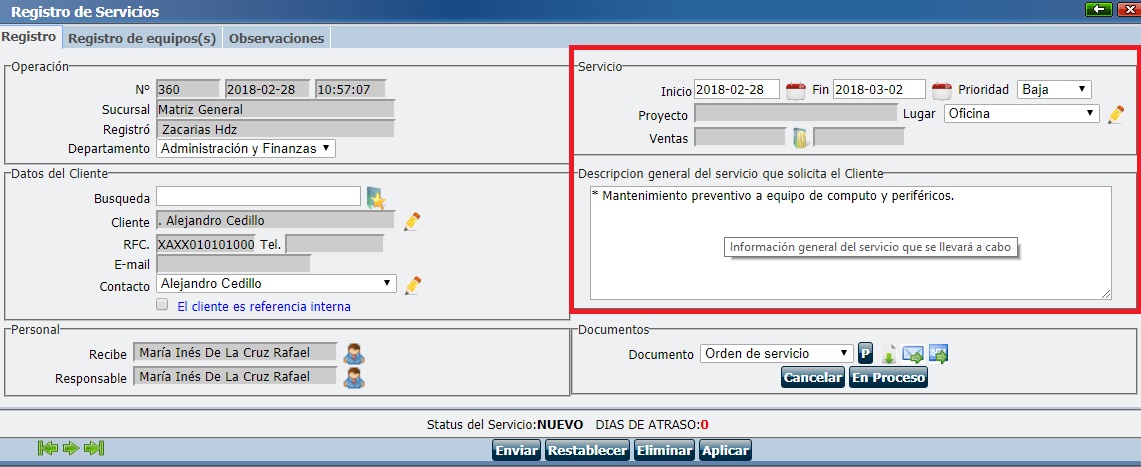
En esta sección ingrese la información para nombrar la Orden de Servicio.
Nota: La información aparece automáticamente si el registro fue por pedido en Ventas.
En esta sección defina si desea imprimir o guardar la Orden de Servicio, Elementos de Entrada o Historial de Cambios.
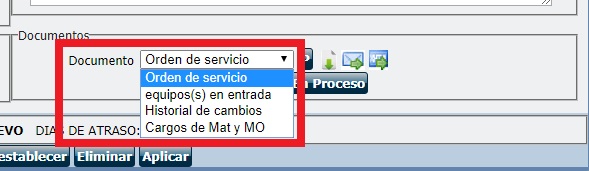
De clic en la P si desea agregar un párrafo con información adicional. Aparecerá la ventana para anexar información a los documentos.
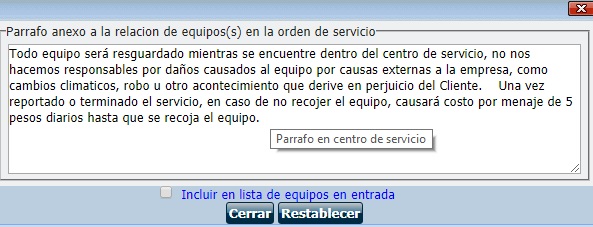
El botón ![]() tiene la función de mostrar el documento de Orden de Servicio, Entrada de Equipo o Historial de cambios.
tiene la función de mostrar el documento de Orden de Servicio, Entrada de Equipo o Historial de cambios.
El botón ![]() es para enviar por correo cualquiera de los tres documentos. Al dar clic sugiere el e-mail del Cliente, Contacto, Persona quién Registra el Servicio, Responsable y Persona quién Recibe.
es para enviar por correo cualquiera de los tres documentos. Al dar clic sugiere el e-mail del Cliente, Contacto, Persona quién Registra el Servicio, Responsable y Persona quién Recibe.
Seleccione los e-mail y puede añadir otro e-mail en el renglón Si necesita indicar un correo adicional ingréselo aquí--->.
El botón ![]() es para generar la liga o URL del documento, para pegar en algún correo electrónico personalizado. Aparecerá la ventana confirmando la creación del documento. De clic en el botón Aceptar y aparecerá la liga de la imagen de descarga y la URL del documento.
es para generar la liga o URL del documento, para pegar en algún correo electrónico personalizado. Aparecerá la ventana confirmando la creación del documento. De clic en el botón Aceptar y aparecerá la liga de la imagen de descarga y la URL del documento.

De clic en Aplicar para guardar el registro del Servicio
Nuevo: Es un registro apenas registrado.
En proceso: Para pasar a este estatus debe tener activada la opción en Herramientas - Configuración de Sistema - Preferencias Generales 2 - botón Centro de Servicio - Opciones - Habilitar status En Proceso y luego en cada registro deberá dar clic en el botón En Proceso.
Concluido: Para Concluir el servicio de clic en el botón Concluir.
Cancelado: Para cancelar el registro del servicio de clic en el botón Cancelar.
Importante: Si es un servicio sin elementos, equipos, objetos o maquinaria a reparar, de clic en el botón Enviar para guardar los cambios.
Si es un servicio con elementos, equipos, objetos o maquinaria a reparar, debe dar entrada a estos elementos en la pestaña "Registro de elementos (equipos, automóviles, maquinaria, etc.) de Entrada".